في بعض الأحيان ، يجب إعادة تسمية أي نوع من أنواع الملفات ، بما في ذلك ملفات الفيديو ، واستبدال الأسماء السيريلية باللاتينية. غالبًا ما يكون هذا التحويل مطلوبًا عند إنشاء أقراص فيديو: لا يمكن التعرف على الأسماء "الروسية" بواسطة جميع طرازات مشغلات DVD.
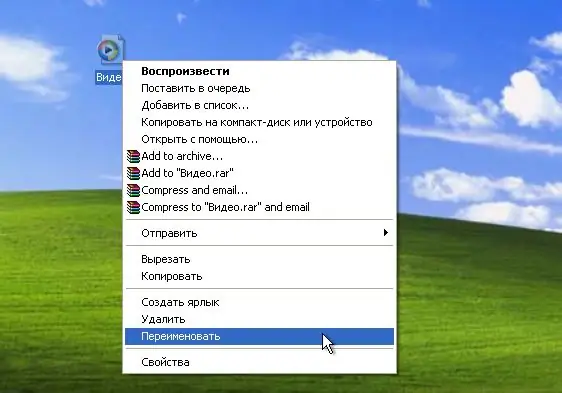
ضروري
برنامج Explorer
تعليمات
الخطوة 1
بغض النظر عن إصدار نظام التشغيل الذي قمت بتثبيته ، يمكنك إعادة تسمية ملفات الفيديو باستخدام الأدوات المساعدة القياسية ، على سبيل المثال ، لنظام التشغيل Windows ، هذا هو مدير ملفات مستكشف الملفات. باستخدامه ، لا يمكنك تغيير أسماء الملفات فحسب ، بل يمكنك أيضًا تغيير امتداداتها.
الخطوة 2
تجدر الإشارة إلى أن تغيير امتداد الملف يؤدي إلى عدم قابليته للقراءة بشكل كامل ، tk. يعني تغيير الامتداد تغيير التنسيق ، ولا يمكن تغيير التنسيق إلا باستخدام برامج خاصة. إذا تم عرض امتدادات الملفات في مستكشف النظام الخاص بك ، فمن المستحسن إخفاؤها.
الخطوه 3
للقيام بذلك ، ابدأ "مستكشف الملفات" أو افتح نافذة "جهاز الكمبيوتر". انقر فوق القائمة أدوات وحدد خيارات المجلد. في النافذة التي تفتح ، انتقل إلى علامة التبويب "عرض" وقم بإلغاء تحديد العنصر "إخفاء الامتداد لأنواع الملفات المسجلة". انقر فوق الزر "موافق" لحفظ التغييرات.
الخطوة 4
لتغيير اسم ملف واحد أو عدة ملفات ، حددها ؛ إذا كان هناك العديد منها ، فسيتم التحديد باستخدام مفتاحي Ctrl و Shift. استخدم مفتاح Ctrl للتحديد الانتقائي ، ومفتاح Shift لاختيار المجموعة. لتحديد جميع الملفات في دليل ، اضغط على مجموعة المفاتيح Ctrl + A.
الخطوة الخامسة
بعد وضع علامة على جميع الملفات ، انقر بزر الماوس الأيمن عليها وحدد "إعادة تسمية". في الحقل الذي سيتغير اللون ، أدخل اسمًا جديدًا واضغط على مفتاح Enter. إذا كان هناك عدة ملفات ، فسيتم تسميتها بنفس الاسم مع الإضافة في شكل رقم تسلسلي.
الخطوة 6
أيضًا ، لإجراء إعادة التسمية ، يتم استخدام طرق بديلة ، على سبيل المثال ، الضغط على مفتاح الوظيفة F2 أو النقر المزدوج فوق زر الماوس الأيسر في الحقل المستطيل لاسم الملف. انتبه إلى تكرار الضغط على زر الماوس الأيسر: يجب أن يتم ذلك بفاصل زمني كبير ، بدلاً من النقر المزدوج ، حيث يتم فتح الملف.






